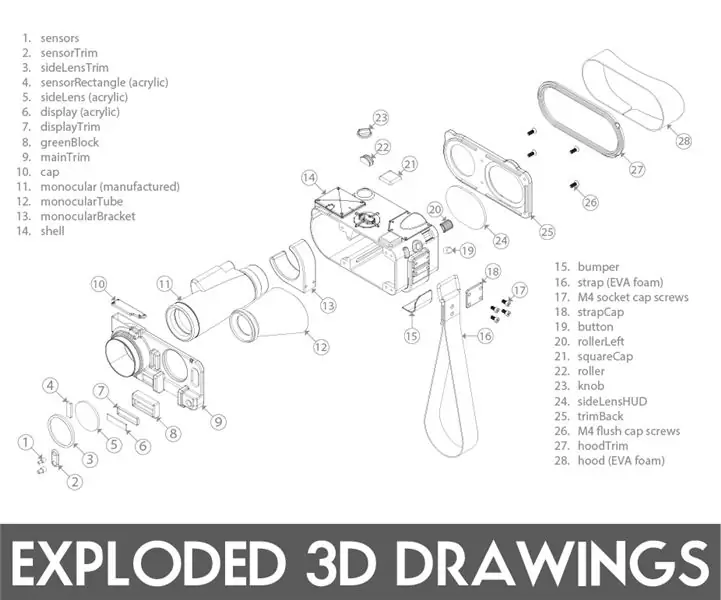
Mundarija:
- Muallif John Day [email protected].
- Public 2024-01-30 13:24.
- Oxirgi o'zgartirilgan 2025-01-23 15:14.
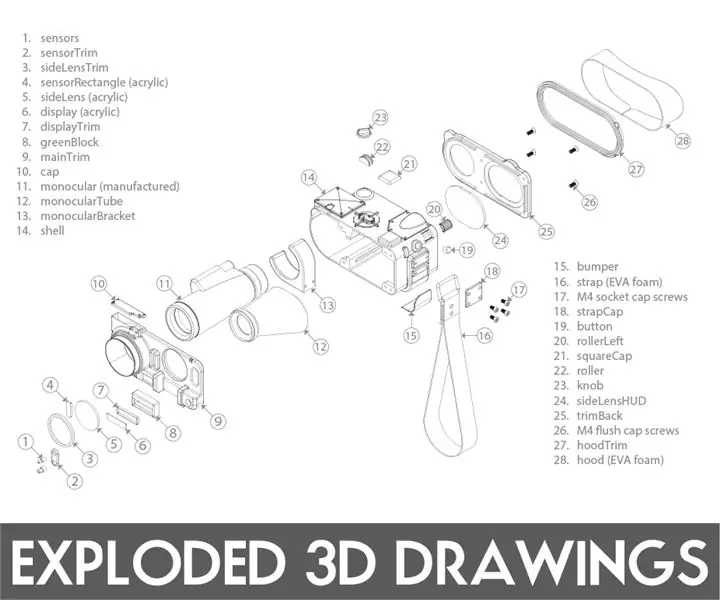
Fusion 360 loyihalari »
Ajoyib portlatilgan chizmalar yaratish - bu Fusion 360 -dagi shamol. Faqat bir necha qadamda siz o'z loyihalaringizning 3D yig'ilish diagrammasini, hatto 3D animatsiyasini ham qisqa vaqt ichida qilishingiz mumkin.
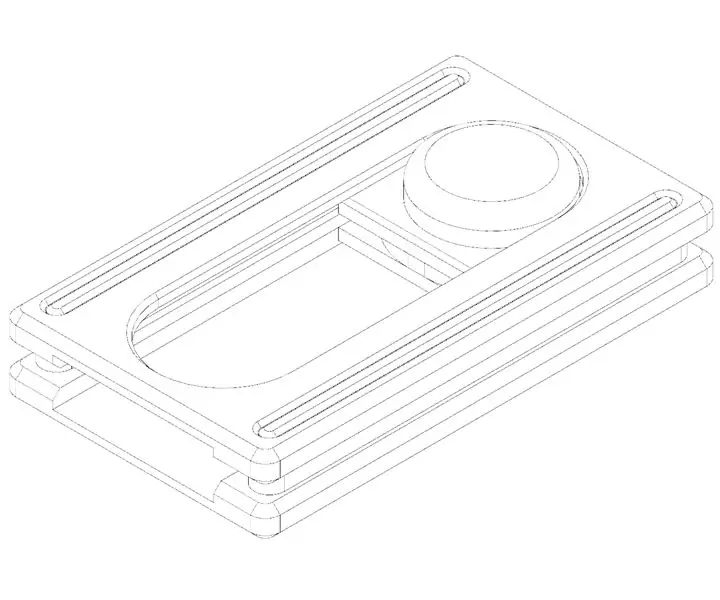
Fusion 360 bepul va bu ajoyib. Men uni men yaratgan va ishlab chiqargan hamma narsada ishlataman. Bepul litsenziyaga ega bo'lgan dasturni o'rnatish uchun quyidagi havolalardan birini bosing.
Talaba / o'qituvchi litsenziyasi (har 3 yilda bepul yangilanadi)
Xobbi / ishga tushirish (har yili bepul yangilanadi)
O'zingizning modelingizni yaratish uchun ushbu ko'rsatmaga amal qiling!
1 -qadam: Modelingizni tayyorlang
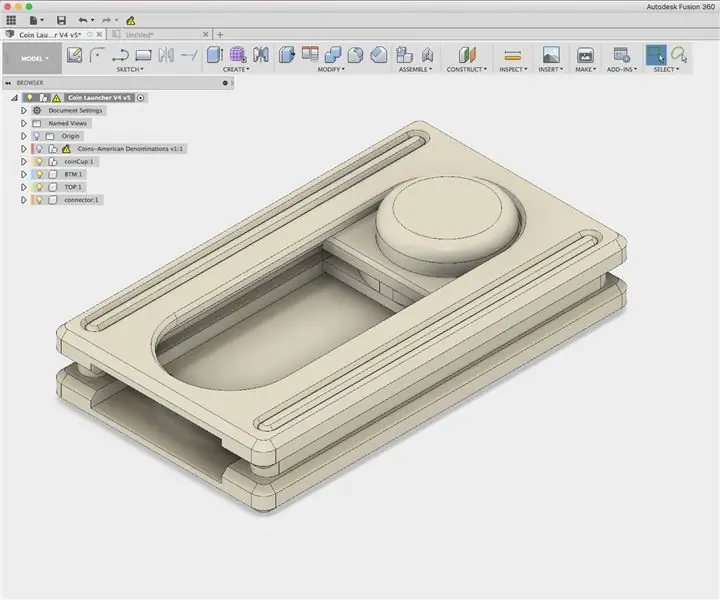
Biz qismlarni rasmda portlashi uchun joylashtirish uchun animatsiya ish maydonidan foydalanamiz. Bu ishni bajarish uchun har bir portlovchi qism komponent bo'lishi kerak. Agar sizning dizayningiz tanalar to'plami bo'lsa, ularni brauzerda o'ng tugmasini bosing va komponentlarga aylantiring.
Men bu erda ishlatadigan misol - bu mening oldingi Coin Shuffleboard modeli.
2 -qadam: Animatsiya ish maydoniga o'ting
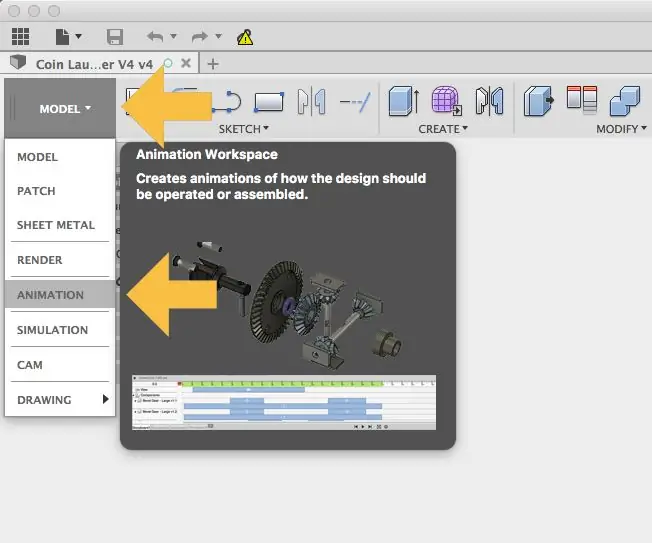
Dizayni ochiq bo'lganda, Model ish maydoni sukut bo'yicha tanlanadi. Asboblar panelining chap tomonidagi MODEL ni bosing va ro'yxatdan ANIMASYON -ni tanlang. Asboblar paneli o'zgarishi kerak va siz tuvalning pastki qismida vaqt jadvalini ko'rishingiz kerak.
3 -qadam: qismlarni siljiting

Pastki qismdagi vaqt jadvalida vertikal chiziqni o'ngga bir necha soniya siljiting. Yuqoridagi skrinshotda u 4.0 ga ko'chirildi.
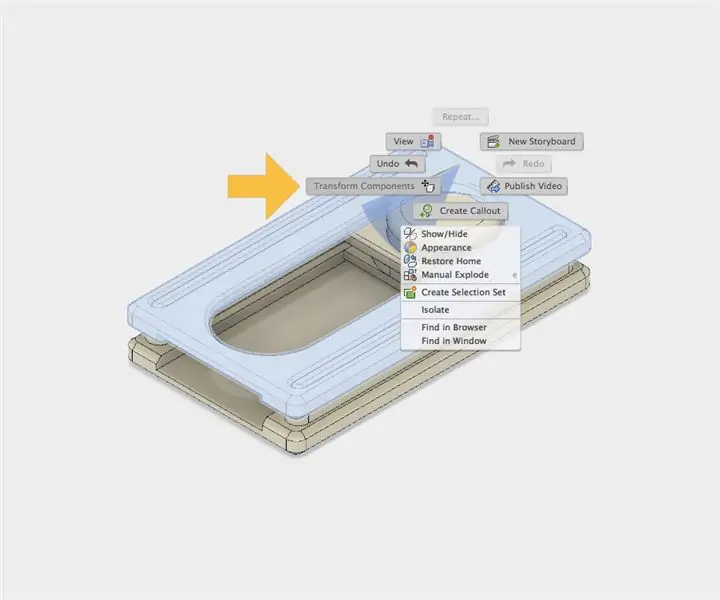
Eng yuqori (yoki tashqi) komponentini bosing, so'ngra ochilgan menyudan "Komponentni o'zgartirish" -ni tanlang. G'oya - tashqi ko'rinishdagi narsalarni portlatilgan ko'rinishda eng uzoq nuqtaga ko'chirish, so'ngra ichki qismlarni chizish markaziga yaqinroq qilib ko'chirish. Siz ob'ektni ajratayotganingizni va uning qismlari havoda ketma -ket suzishga ruxsat berayotganingizni tasvirlash.
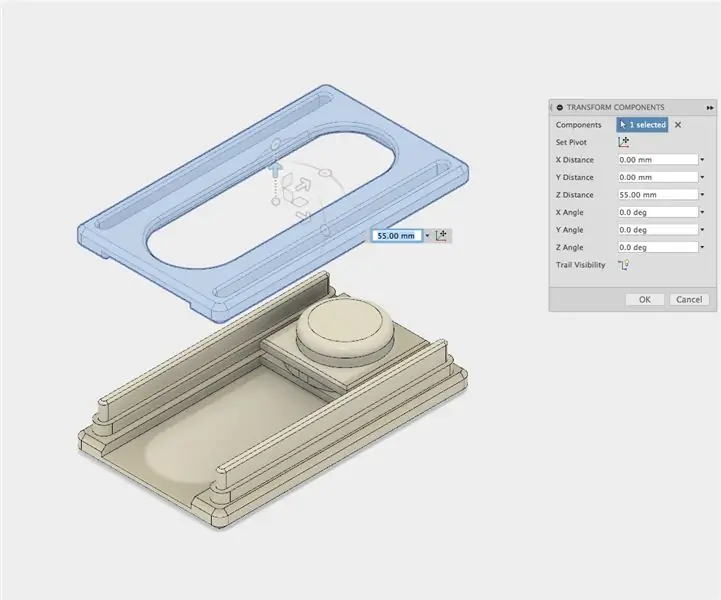
Manipulyator ustidagi o'qlarni harakatlantiring va uning pastki qismida ko'rsatiladigan qismdan yuqoridagi qismni siljiting. Bu holda, bu tanga kubogi (yuqoridagi rasmda tugma shaklidagi ob'ekt).
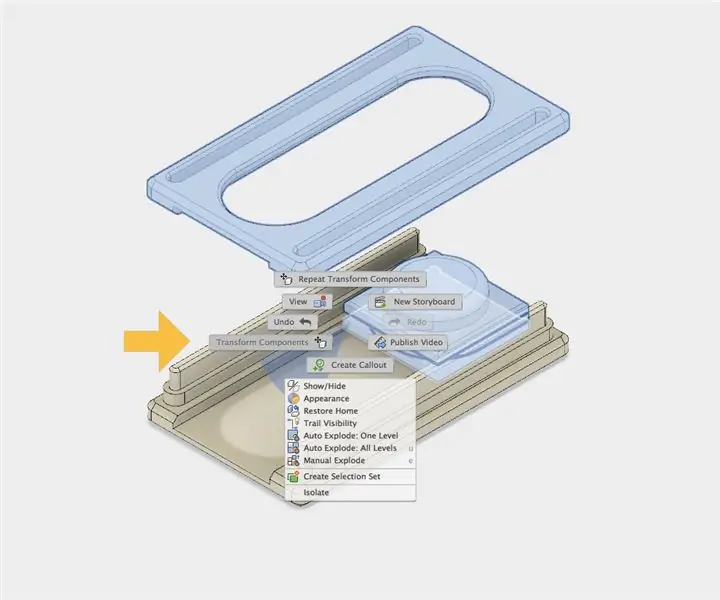
Siz ko'chirgan birinchi komponentni tanlang, so'ng shift+ko'chirmoqchi bo'lganingizni tanlang. Sichqonchaning o'ng tugmachasini bosing va tarkibiy qismlarni ikkalasini ham yuqoriga siljiting, shunda ketma-ketlikning ikkinchi qismidan pastda bo'sh joy bo'ladi.
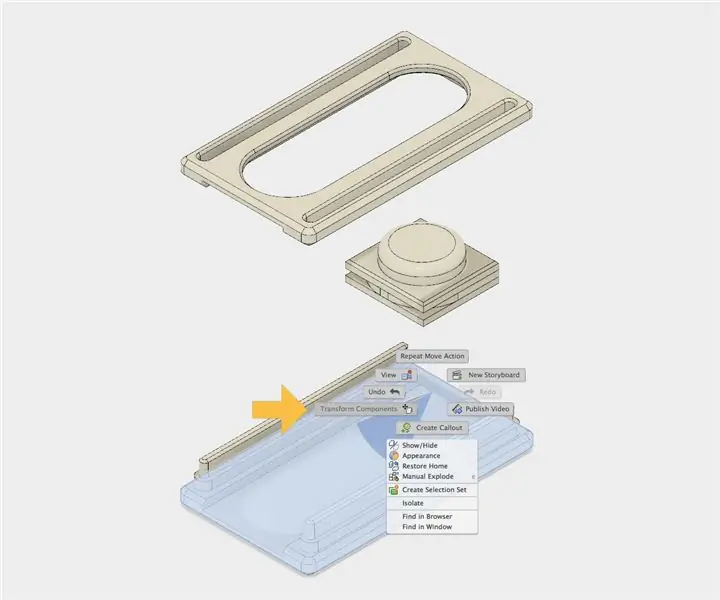
Qismlar orasidagi bo'shliqni hosil qilish uchun bu qadamni kerak bo'lganda takrorlang. Mening misolimdagi ikkita rels allaqachon modelda bir -biridan uzoqlashgan, shuning uchun men pastki qismni pastga siljitish uchun komponentlarni tanlashim va o'zgartirishim kerak.
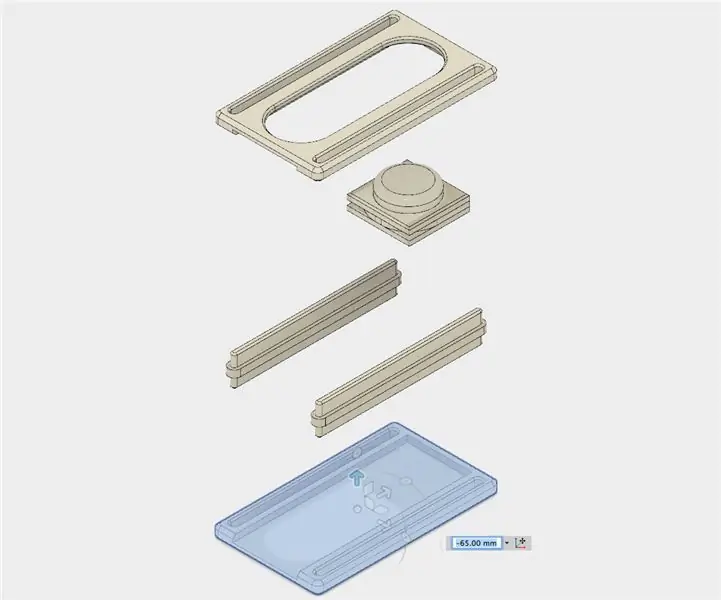
Bu menga yaxshi 3D chizish imkonini beradigan vizual bo'shliqni beradi.
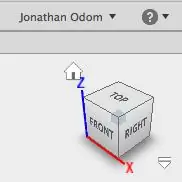
QAYD: portlatilgan ko'rinishni yakunlaganingizda, ko'rishning yuqori o'ng burchagidagi ko'rish kubining burchaklaridan biriga o'rnatilganligiga ishonch hosil qiling. Siz yaratmoqchi bo'lgan chizma bu burchaklardan birini yoki kubning tekis tomonini ishlatishi kerak bo'ladi. Mening misolimda men TOP, FRONT va RIGHT orasidagi burchak bo'lgan Bosh sahifani tanladim (ko'rish kubining ustidagi kichkina uy belgisi).
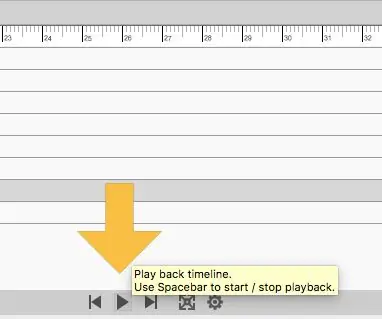
Vaqt jadvalining pastki qismidagi boshqaruv elementlaridan foydalanib, animatsiyani boshqaring, shunda siz uning qanday harakatlanishini ko'rasiz! Ehtimol, siz kamera (ko'rish) ham harakat qilayotganini sezasiz, agar xohlasangiz, uni o'chirib qo'yishingiz mumkin, lekin biz buni keyinroq ko'rib chiqamiz.
4 -qadam: Chizma yarating
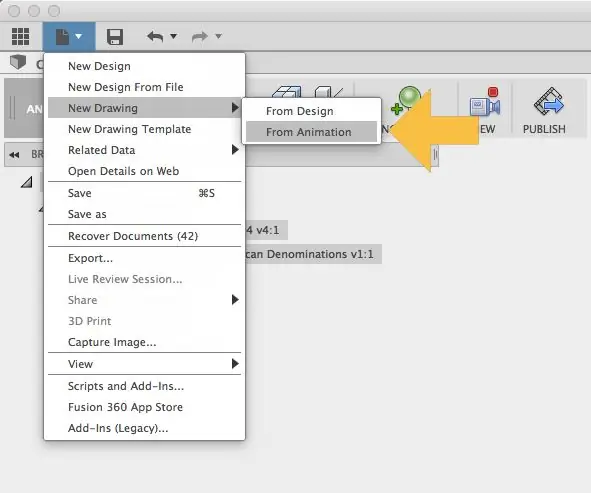
Hamma narsaning yakuniy pozitsiyasidan mamnun bo'lganingizda, Fayl> Yangi rasm> Animatsiyadan bosing.
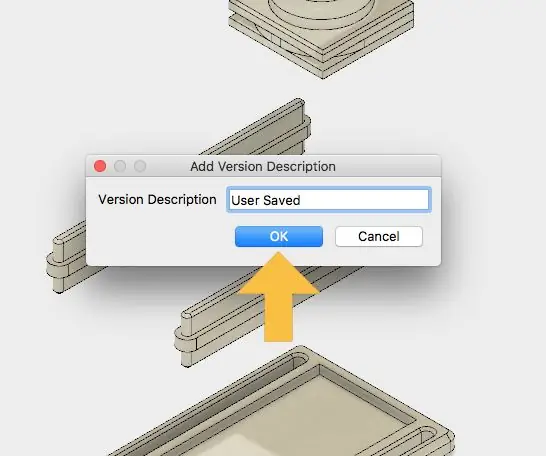
OK ni bosing.
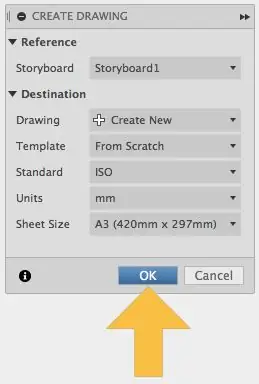
Odatiy sozlamalar yaxshi, lekin agar xohlasangiz, bu erda birliklarni, varaq hajmini o'zgartirishingiz yoki shablonni qo'llashingiz mumkin.
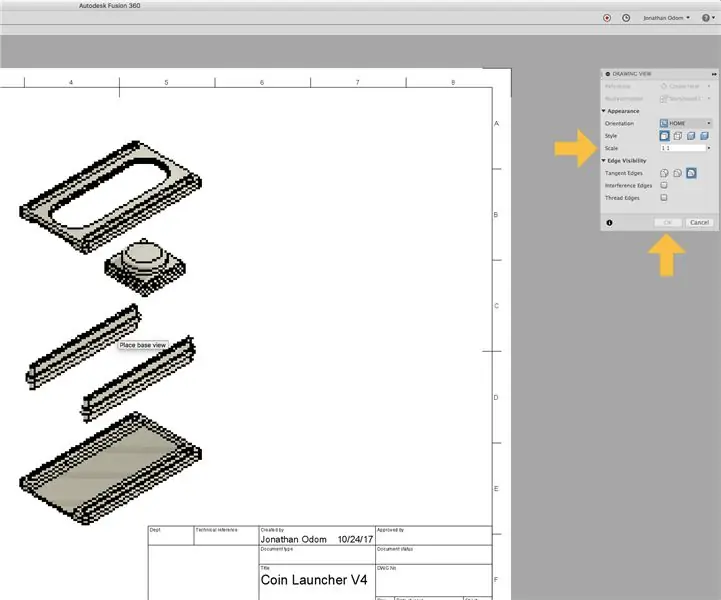
Yangi chizma ochiladi va sizdan ko'rinishni sahifaga joylashtirish taklif qilinadi. Siz bu erda o'lchovni varaqqa mos keladigan narsaga o'zgartirishingiz mumkin. Odatiy bo'lib, uslub ko'rinadigan qirralar bo'lib, u sizga qora va oq chiziqlarni yashirin qirralarsiz beradi. Yo'nalish sizning animatsiyangizga mos kelishiga ishonch hosil qiling (sukut bo'yicha Uy) va OK ni bosing.
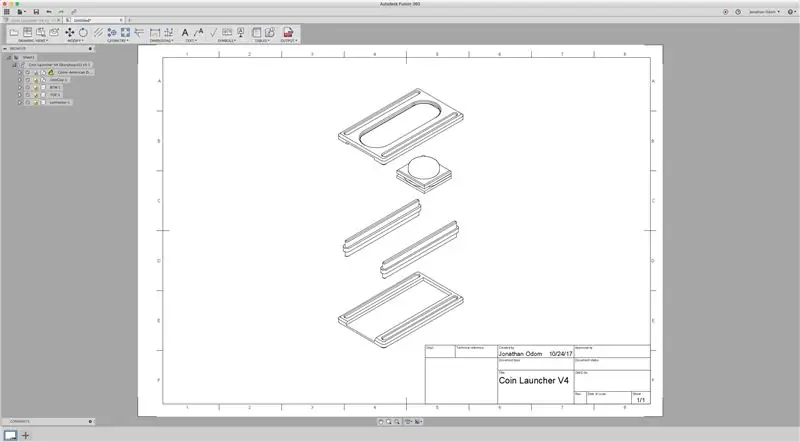
Endi siz PDF formatida eksport qilishingiz mumkin bo'lgan aniq chizilgan rasmga egasiz! Agar xohlasangiz, sarlavha blokini o'chirib tashlashingiz mumkin, men odatda qilaman.
5 -qadam: izohlar
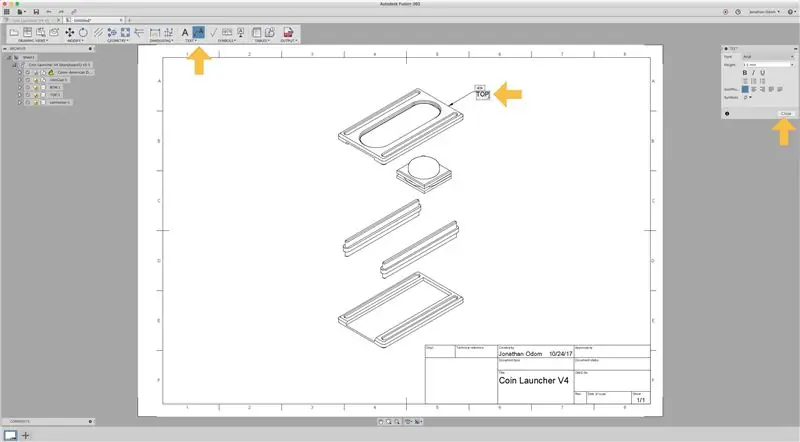
Asboblar panelidagi TEXT> Leader -ga o'ting, so'ngra chizilgan har qanday ob'ekt chizig'ini bosing. Siz matn va matn xususiyatlarini o'zgartirishingiz mumkin, so'ng Yopish -ni bosing. Keyinchalik ularni ikki marta bosish orqali tahrir qilishingiz mumkin.
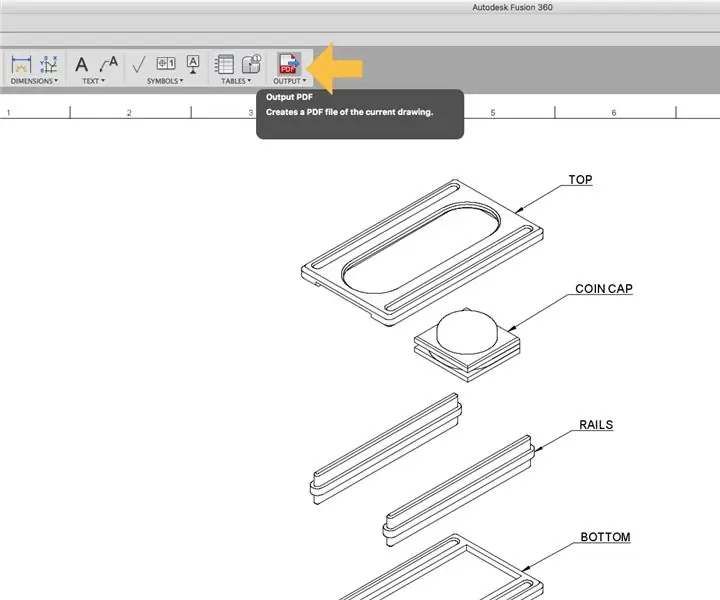
Sizni qoniqtirganda, chiziqli rasmni eksport qilish uchun OUTPUT> PDF -ni bosing.
6 -qadam: Bonus: animatsiya
Agar siz allaqachon animatsiya yaratgan bo'lsangiz, nega videoni eksport qilmaysiz? Men bularni ko'rsatmali darslarim uchun animatsion-g.webp
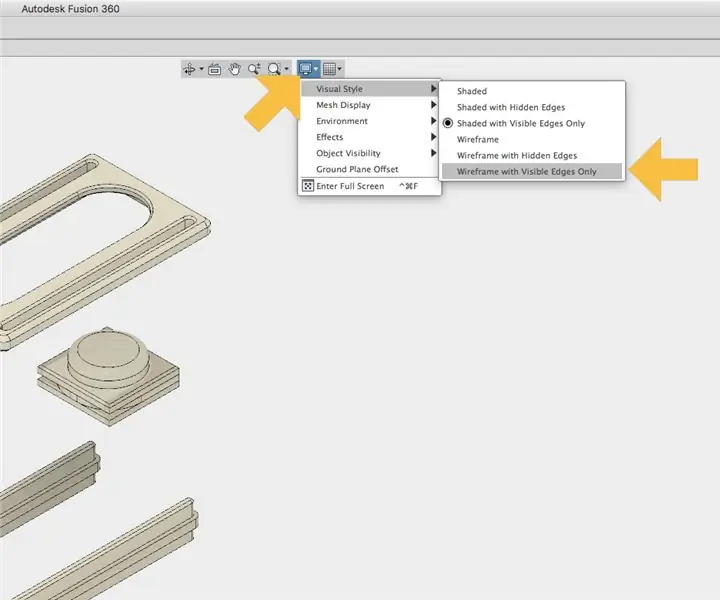
Agar siz animatsiyangiz qora va oq chiziqli chizilgan rasmga o'xshab ko'rinishini xohlasangiz, Tuvalning yuqori qismidagi Ko'rish boshqaruviga o'ting va Vizual uslub> Faqat ko'rinadigan qirralar bilan soyali -ni tanlang.
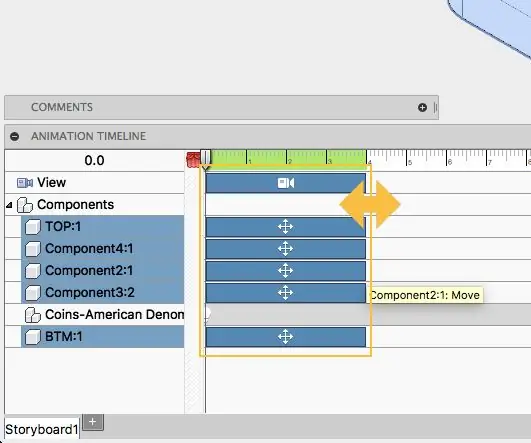
Agar animatsiya juda uzun yoki juda qisqa bo'lsa, vaqt jadvalidagi barcha elementlarni tanlang, so'ng ularni sichqoncha bilan ko'rsatilgandek uzaytiring. Agar siz kameraning harakatlanishini xohlamasangiz, vaqt jadvalining yuqori qismidagi View trekini o'chirib tashlashingiz mumkin. Kursorni vaqt jadvaliga joylashtirgan har qanday joyda, agar siz uni siljitsangiz, ko'rish o'rnini qayd qiladi. Agar siz ko'rinishni yozishni xohlamasangiz, uni o'chirish uchun tuvalning yuqori qismidagi asboblar panelidagi Ko'rish tugmasini bosing.
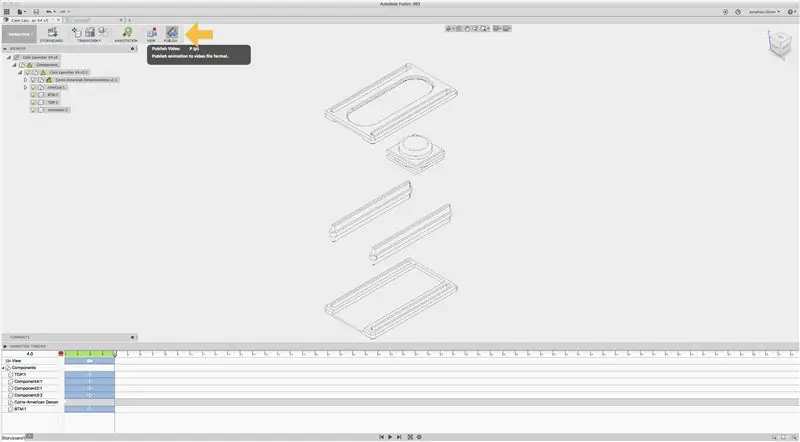
Animatsiyadan mamnun bo'lsangiz, asboblar panelidagi Nashr etish -ni bosing.
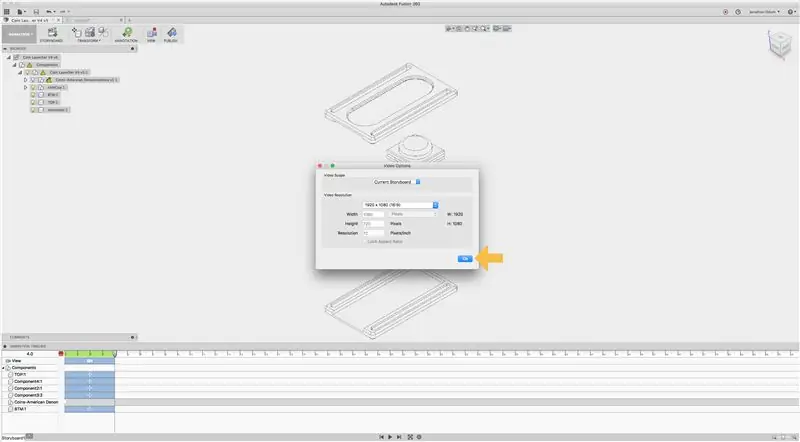
Ochilgan oynada sizga yoqadigan sozlamalarni tanlang. Chizilgan chizmalar bilan yuqori aniqlikdagi tasvirni tanlash yaxshiroq, chunki chiziqlar toza va fayl hajmi kichik, chunki rang juda ko'p emas.
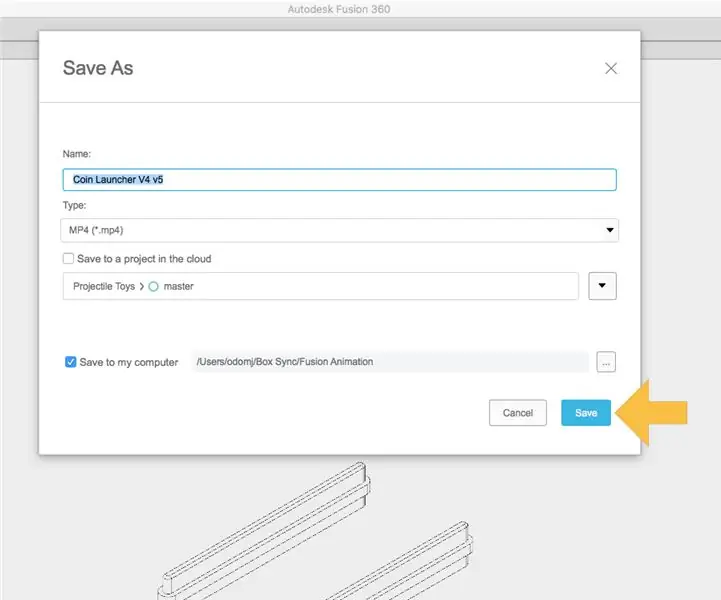
Animatsiyani saqlash uchun joy tanlang, shunda!
7 -qadam: portlash

Men GifRocket, iMovie va Photoshop kombinatsiyasidan foydalanib, yuqoridagi cheksiz pastadirli-g.webp

Yuqoridagi chizma to'g'ridan -to'g'ri Fusion -dan kelib chiqdi, men faqat Illustrator -da o'z izohlarimni va ro'yxatlarimni tuzishim kerak edi (men o'z multfilmli chizmalarimni o'zim yaratmoqchi edim).
Endi navbat sizniki, bizga nima borligini ko'rsating!
Tavsiya:
Arduino Gemma va NeoPixels bilan oson abadiy oyna: 8 qadam (rasmlar bilan)

Arduino Gemma va NeoPixels bilan oson abadiy oyna: Mana! Sehrli va aldamchi oddiy cheksiz oynaga chuqur qarang! LEDlarning bitta chizig'i cheksiz ko'zgu effektini yaratish uchun oynali sendvichda ichkariga porlaydi. Ushbu loyiha mening kirishim Arduinning ko'nikmalari va texnikasini qo'llaydi
Arduino Nano bilan oson RFID MFRC522 interfeysi: 4 qadam (rasmlar bilan)

Arduino Nano bilan oson RFID MFRC522 interfeysi: kirishni boshqarish - bu jismoniy xavfsizlik va axborot xavfsizligi sohasidagi, tashkilot yoki geografik hudud resurslariga anonim kirishni/kirishni cheklash mexanizmi. Kirish harakati iste'mol qilishni, kirishni yoki ishlatishni anglatishi mumkin.
Motor asoslari - Tajriba bilan tushunish oson bo'lgan tushuncha: 7 qadam (rasmlar bilan)

Motor asoslari | Tajriba bilan tushunish oson bo'lgan tushuncha: Men sizga bu dvigatellarning asosiy printsipi haqida o'rgataman. Atrofimizdagi barcha motorlar shu tamoyil asosida ishlaydi. Hatto generatorlar ham bu qoidaning o'zaro bayonoti ustida ishlaydilar, men Flemingning chap qo'li haqida gapirayapman
Eski/portlatilgan portativ karnaylarni yangilash: 6 qadam

Eski/portlatilgan portativ karnaylarni yangilash !: Salom hammaga! Menda eski bluetooth portativ karnaylari bor edi, men ularni doim baland ovozda o'ynab o'tirardim, shuning uchun ular befoyda edi, menda ham eski X-Rocker o'yin stuli bor edi. mening garajimda, dinamiklar hali ham buzilmagan
Phaser portlatilgan budilnik!: 7 qadam (rasmlar bilan)

Phaser Blasted Budilnik!: To'xtamaydigan zerikarli budilnikdan uyg'onishdan charchadingizmi? Bu o'zgartirilgan klassik Sega Light Phaser yordamida ovozni o'chiring. " Mening kunimni qil! " Bu qurol bilan ishlaydigan budilnikning o'zgartirilgan versiyasi, MAKE 8 -jildda topilgan
